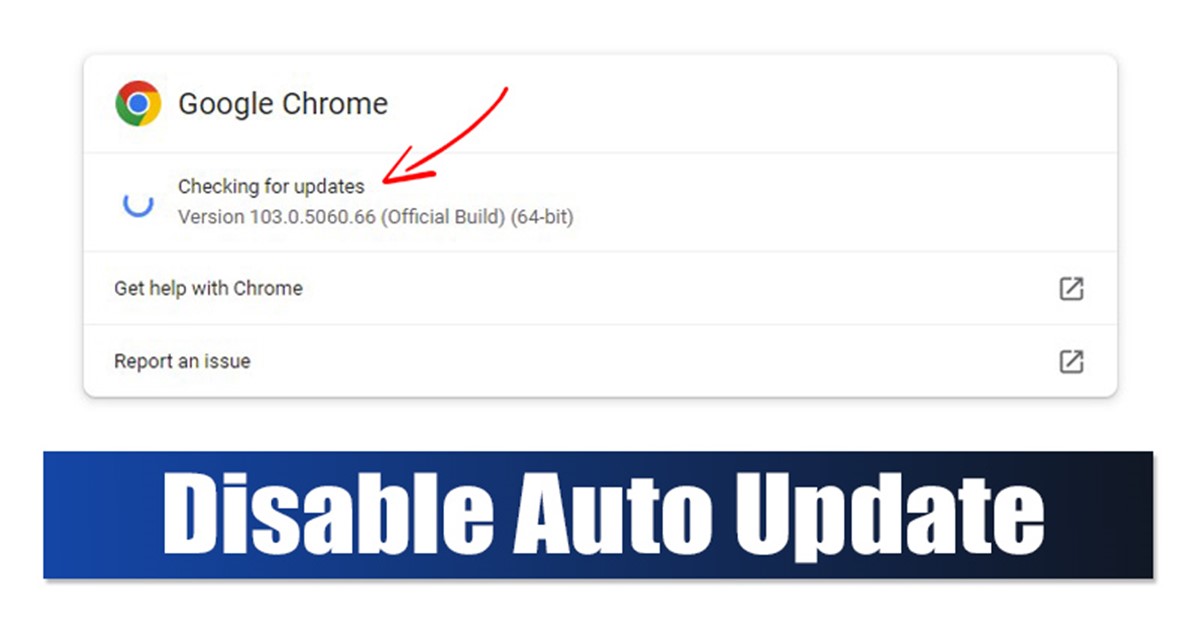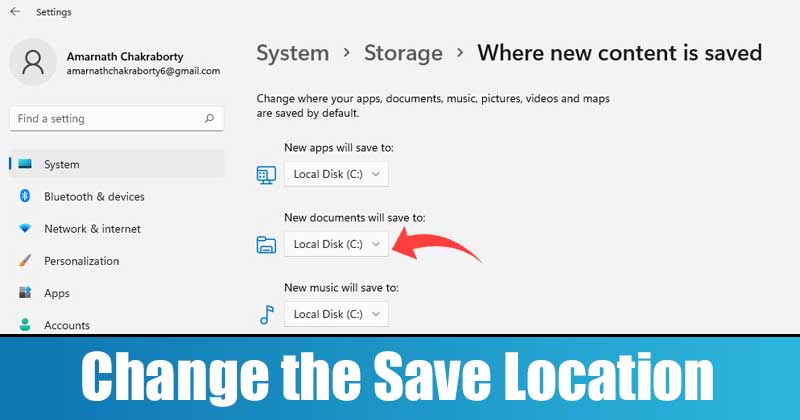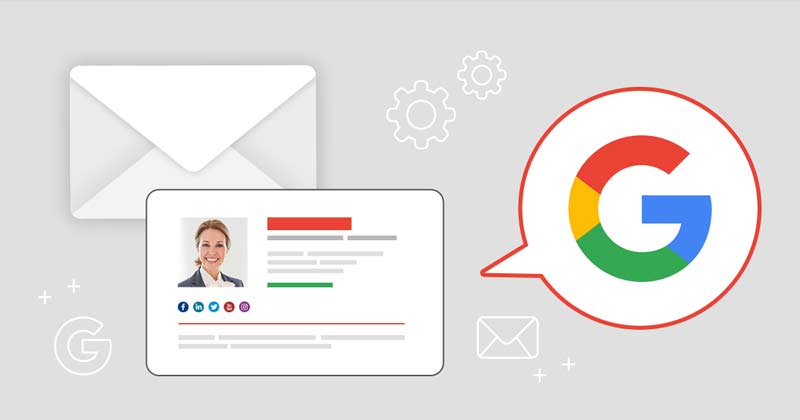
Gmail, nejoblíbenější e-mailová služba, nabízí uživatelům nekonečnou sadu funkcí a možností. V současnosti je to nejoblíbenější e-mailová služba, která splňuje všechny naše e-mailové potřeby.
Pokud Gmail nějakou dobu používáte, možná víte, že e-mailová služba umožňuje uživatelům nastavit podpis. E-mailový podpis je v podstatě několik řádků textu umístěných na konci každého odchozího e-mailu.
Podpis si můžete přizpůsobit a přidat své jméno, web, název společnosti, kontaktní údaje, adresu a další informace. Gmail vám umožňuje vytvářet a přidávat e-mailové podpisy bez instalace jakéhokoli rozšíření třetí strany.
Kroky k přidání a použití více e-mailových podpisů v Gmailu
Protože jsme již diskutovali o přidávání e-mailových podpisů v Gmailu, budeme hovořit o vytváření a správě více podpisů. Ano, v Gmailu můžete vytvořit tolik e-mailových podpisů, kolik chcete. Takže, pojďme se podívat.
1. Nejprve se z webového prohlížeče přihlaste ke svému účtu Gmail a klikněte na ikonu ozubeného kola Nastavení.
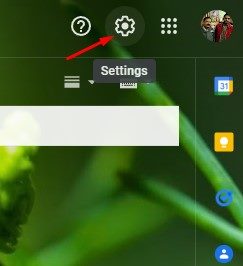
2. V seznamu možností klikněte na Zobrazit všechna nastavení.
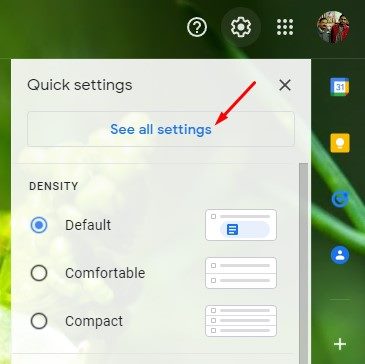
3. Nyní se přepněte na kartu Obecné, jak je znázorněno na obrázku níže.
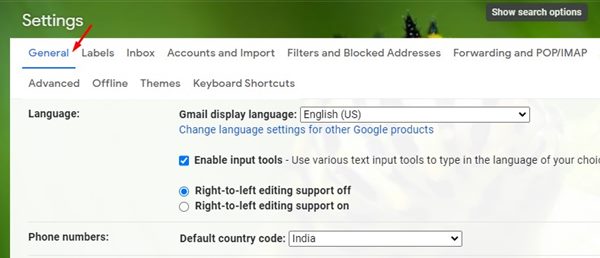
4. Nyní přejděte dolů a najděte sekci Podpis. Zde najdete svůj stávající e-mailový podpis. Chcete-li vytvořit nový podpis, klikněte na tlačítko „+ Vytvořit nový“.
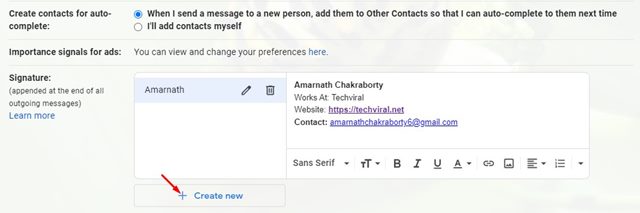
5. Na další obrazovce budete požádáni o pojmenování nového podpisu. Stačí jej pojmenovat a kliknout na tlačítko Vytvořit.
6. Nyní musíte vytvořit svůj nový podpis. Ke svému podpisu můžete přidat důležité prvky, jako je jméno, pracovní pozice, název společnosti atd.
7. Po dokončení klikněte na tlačítko Uložit změny.
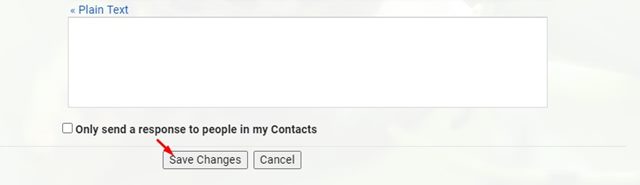
A je to! Jsi hotov. Takto můžete přidat více podpisů Gmailu.
Jak používat nový e-mailový podpis
Po vytvoření více e-mailových podpisů stačí napsat e-mail. Nyní uvidíte vyhrazené tlačítko pro podpis, které vám umožní vybrat si z více podpisů.
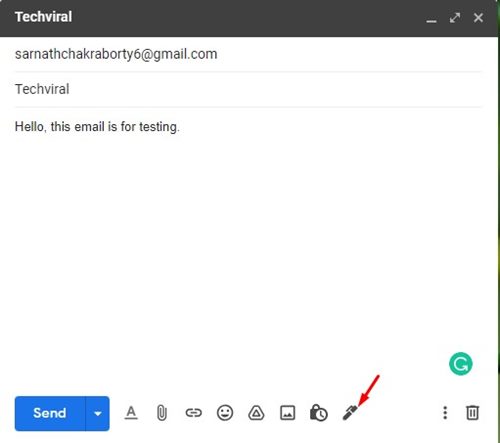
Stačí kliknout na tlačítko Podpis a vybrat e-mailový podpis, který chcete použít.
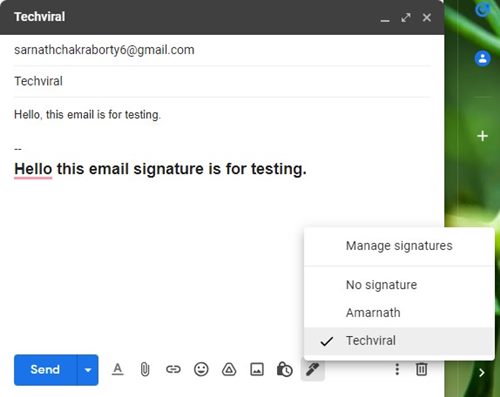
A je to! Jsi hotov. Takto můžete v Gmailu používat více podpisů.
Více e-mailových podpisů v Gmailu je skutečně skvělá funkce. Doufám, že vám tento článek pomohl! Sdílejte to prosím také se svými přáteli. Máte-li v této souvislosti nějaké pochybnosti, dejte nám vědět do pole pro komentáře níže.